大家使用新電腦,都喜歡把用戶名設定成中文,但將用戶帳號名稱設定為中文可能會導致一些問題,例如:
1. 其他程式可能無法正常讀取中文用戶名,導致某些應用程式無法正常使用。
2. 中文使用者名稱可能會導致某些系統檔案路徑無法正確處理,進而引發一些不可預測的問題。
3. 有些程式可能會無法辨識中文檔案路徑,無法存取該使用者目錄下的檔案。
4. 在一些非中文系統環境下,中文使用者名稱可能無法正常顯示。
因此,建議將Windows使用者名稱設定為英文或其他語言的拼音或縮寫,以避免不必要的問題。
下面就針對中文使用者名稱導致某些軟體無法正常使用,修改中文使用者名稱的方法。
1、啟動超級管理員帳號「administrator」。
管理員身分執行指令視窗(cmd)輸入如下指令:
netuseradministrator/active:yes
或電腦管理-系統工具-本機使用者和群組-用戶,找到「administrator」, 把「帳號已停用」的勾去掉。
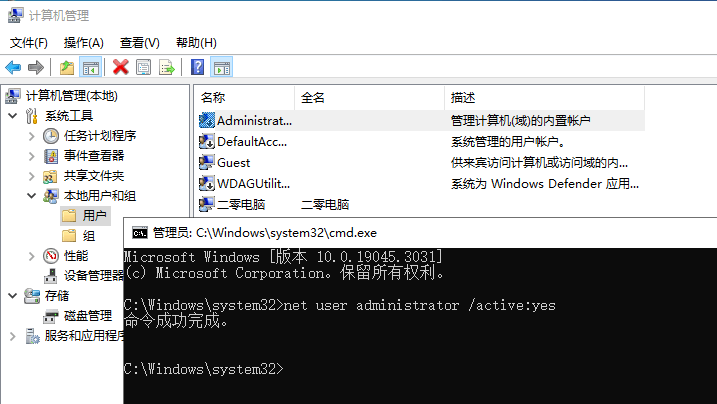
2、登出目前帳戶,切換到“administrator”,把使用者資料夾改成英文或數字。
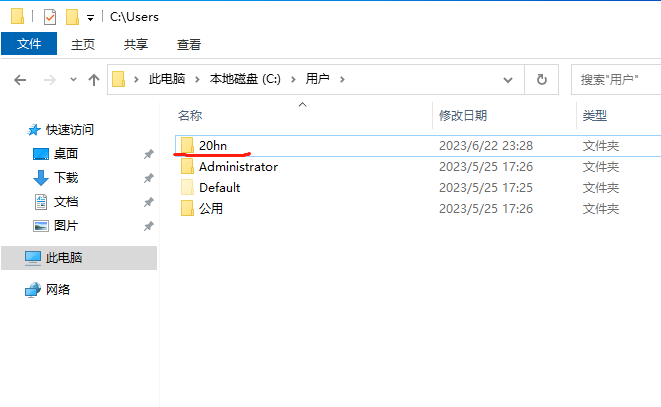
3、按win+r彈出運行框,輸入regedit進入註冊表,定位到下面路徑,在其子資料夾中尋找有中文使用者名稱的項,右鍵修改中文名為剛剛設定的英文名。
HKEY_LOCAL_MACHINE\SOFTWARE\Microsoft\WindowsNT\CurrentVersion\ProfileList
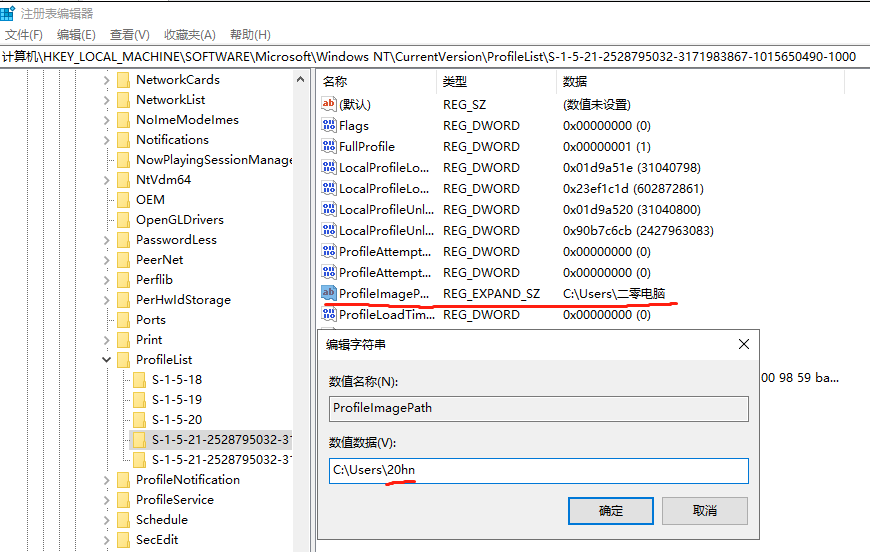
4、登出「administrator」帳戶,切換到中文帳戶,修改系統變數(如已不是中文變更可跳過此步驟),右鍵此電腦-選擇屬性-進階系統設定-環境變數-將使用者變數中的所有中文使用者名稱修改為英文使用者名稱(可以直接雙擊打開,確保全部修改了),修改完成後點擊兩次確定完成這一步。
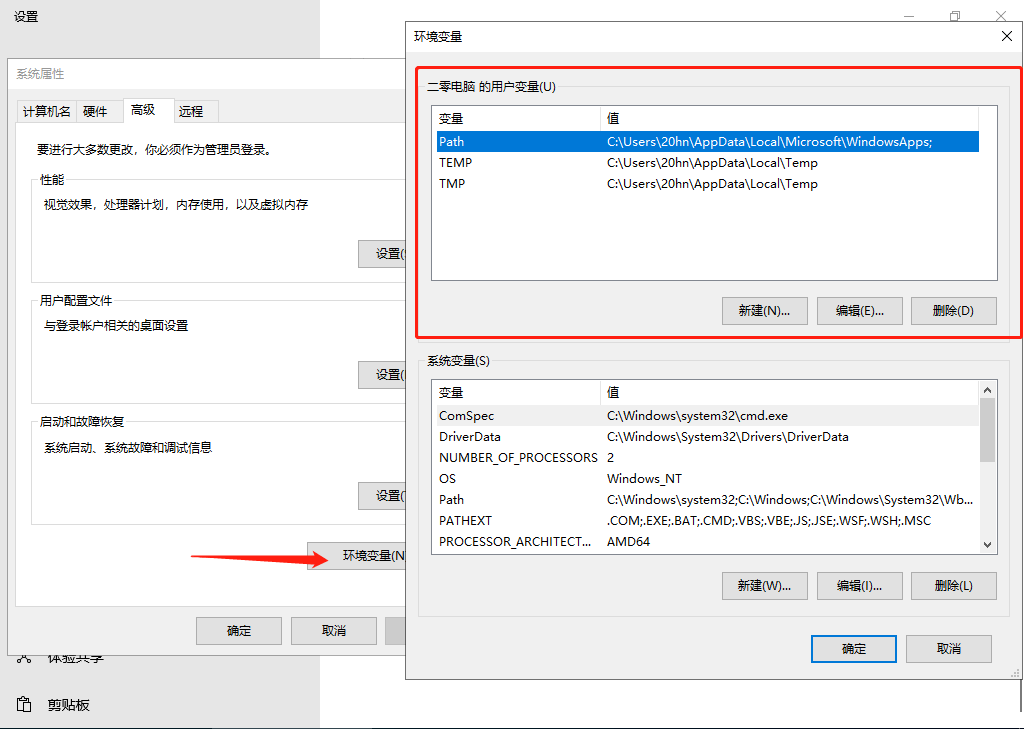
5、按win+r輸入netplwiz,在彈出視窗中選擇使用者-屬性-修改使用者名稱和全名為剛剛設定的英文名稱-兩次確定-完成後點選重啟。
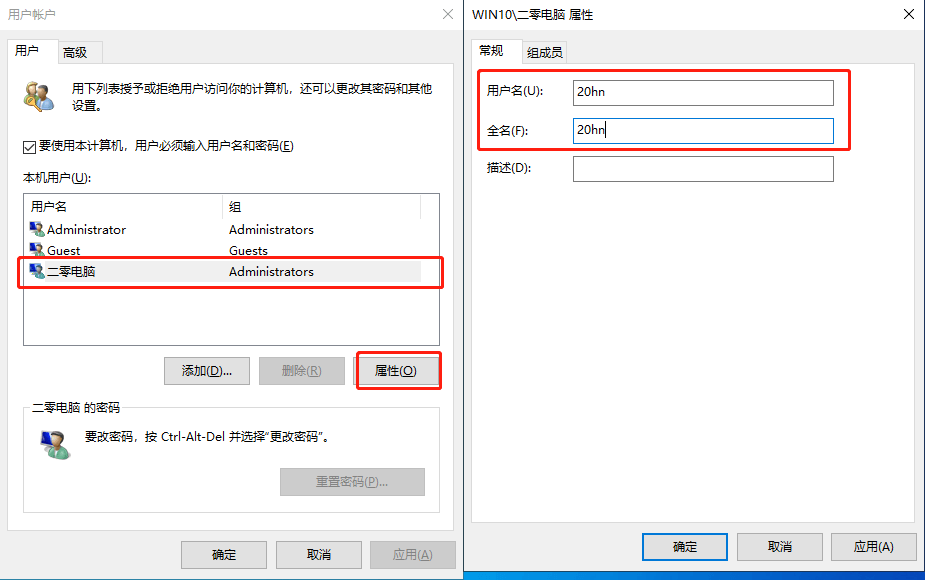
6、以管理員身分開啟cmd,輸入指令「mklink /j C:\Users\小編電腦C:\Users\20hn」;注意把使用者名稱改成你所修改的,如果提示錯誤,可以給中文用戶名引號,如
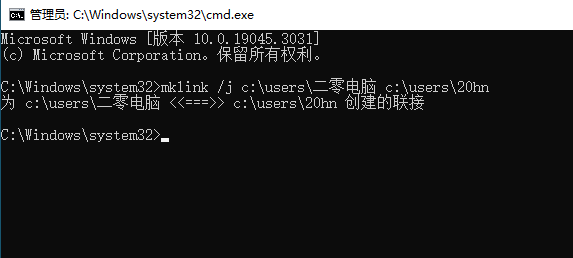
7、停用超級管理員帳戶,輸入“net user administrator /active:no”,重新啟動電腦,完成修改。
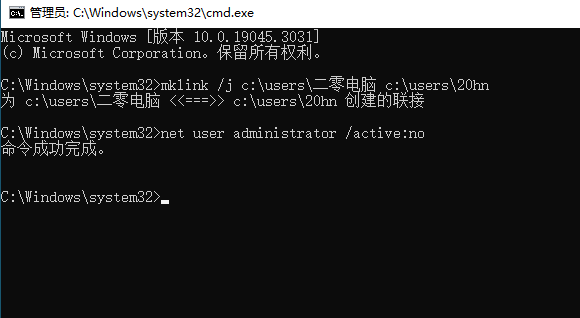
以上是Windows系統中文使用者名稱修改為英文使用者名稱的方法的詳細內容。更多資訊請關注PHP中文網其他相關文章!




